在使用Mac电脑的过程中,我们经常会遇到需要修改电脑名称和密码的情况。无论是出于安全性考虑,还是希望个性化定制自己的电脑,修改这些设置都是非常重要的。本文将详细介绍如何轻松修改Mac电脑的名称和密码,让您能够更好地管理和使用自己的设备。

一、修改电脑名称
1.1检查当前电脑名称是否满足需求
1.2打开“系统偏好设置”并进入“共享”选项

1.3在“共享”选项卡中找到当前电脑名称并点击修改
1.4输入新的电脑名称并保存更改
二、修改登录密码
2.1进入“系统偏好设置”并选择“用户与群组”
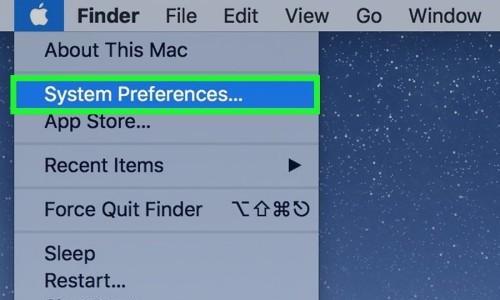
2.2点击左侧用户列表中的自己的用户名
2.3点击右下角的“更改密码”按钮
2.4输入当前密码以验证身份
2.5输入新密码,并确认新密码
2.6点击“更改密码”按钮保存更改
三、修改开机登录密码
3.1进入“系统偏好设置”并选择“安全性与隐私”
3.2点击“常规”选项卡中的“更改密码”按钮
3.3输入当前密码以验证身份
3.4输入新密码,并确认新密码
3.5点击“更改密码”按钮保存更改
四、如何选择一个强密码
4.1使用至少8个字符组成的密码
4.2包含大写字母、小写字母、数字和特殊字符
4.3避免使用常见的个人信息作为密码
4.4定期更改密码,保持安全性
五、如何记住复杂密码
5.1使用密码管理工具,如1Password或LastPass
5.2将密码写在纸上并妥善保存
5.3创建一个密码提示来帮助您记住密码
5.4不要在公共设备上保存密码
六、注意事项与常见问题
6.1在修改密码之前备份重要的数据
6.2当前使用的密码不能与新密码相同
6.3如果忘记了登录密码,可以使用AppleID进行重置
6.4遇到任何问题,可以参考苹果官方文档或向官方客服寻求帮助
七、修改电脑名称和密码的重要性
7.1个性化电脑名称有助于区分多台设备
7.2更改密码可以提升账户的安全性
7.3定期更改密码和电脑名称有助于保护隐私
通过本文的介绍,我们学习了如何修改Mac电脑的名称和密码。这些操作相对简单,但对于个人信息的保护和设备的安全至关重要。希望您能按照教程进行设置,并注意密码的强度和定期更改,以确保您的电脑处于最佳状态。




